浩辰CAD看图王怎么将黑色背景改为白色
浩辰cad看图王是一款可以查看和编辑CAD图纸的软件,一般我们在使用这款软件的时候画布颜色都是黑色显示的,很多小伙伴认为黑色画布不好看,想要将画布的颜色调整为白色颜色来显示,下面小编分享了教程,感兴趣的小伙伴可以了解一下哦。
方法步骤
1、当我们打开浩辰CAD看图王软件之后,会看到该软件的页面是黑色的,那么我们可以点击【文件】选项,在该选项下的工具栏右侧点击【设置】按钮进行设置。
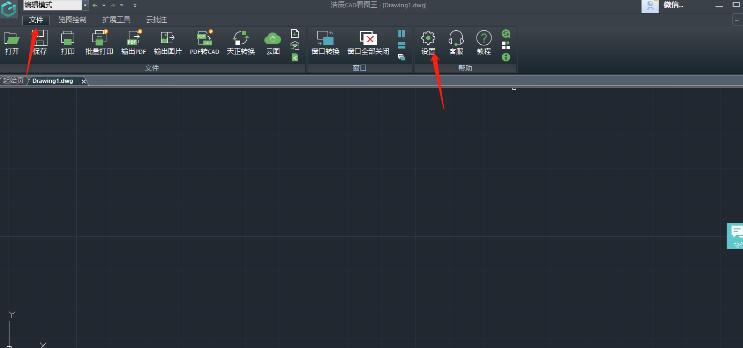
2、在打开的窗口中,你可以将【背景颜色】的下拉按钮点击打开,将颜色切换为白色,之后点击确定就可以了。
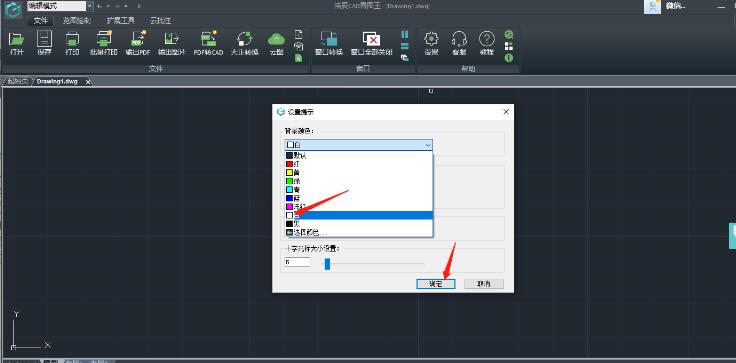
3、点击确定之后,就会发现我们的画布的颜色从黑色变成了白色,如图所示。
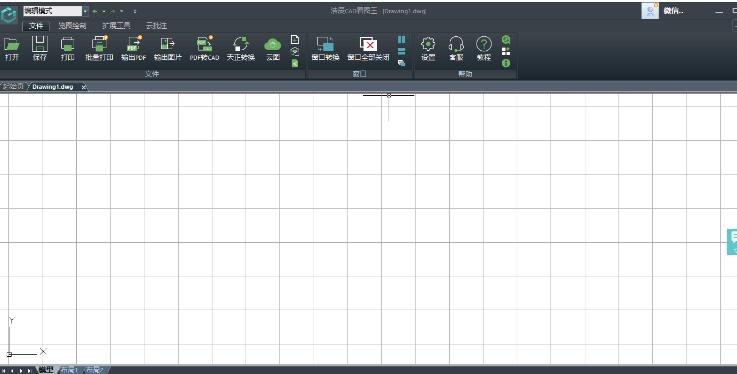
4、此外,你可以将自己保存在电脑中的CAD图纸导入进来进行查看,点击左上角的【打开】按钮,在打开的窗口中选择需要导入的图纸,选中图纸之后,在右侧有一个预览图纸的窗口,可以看到该图纸的颜色是天蓝色。
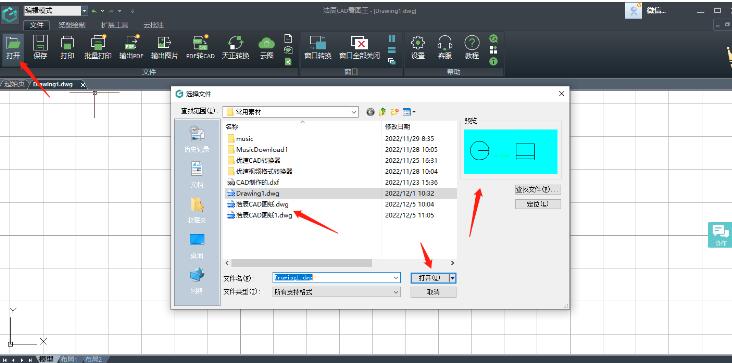
5、当我们将图纸添加进来之后,图纸的颜色仍然显示的是我们设置的白色,如图所示。
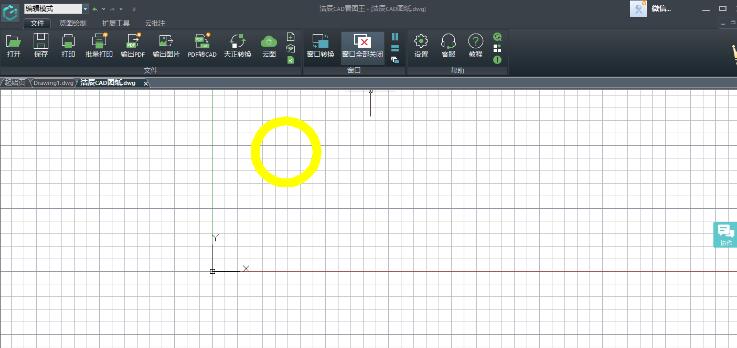
最新推荐
-
miui11透明壁纸怎么设置 小米11设置透明壁纸

miui11透明壁纸怎么设置?通过让自己手机的壁纸显得透明,看起来更有个性,在miui11中,自带了设置透 […]
-
wps的文档怎么设置密码保护 wps文档加密设置密码

wps的文档怎么设置密码保护?wps文档不仅支持用户自由的编辑文本数据,也支持用户对自己隐私进行保护,通过 […]
-
win7开机自动启动软件怎么关 win7系统禁用开机启动项在哪

win7开机自动启动软件怎么关?在电脑使用过程中,用户安装的软件应用都会默认在电脑开机时候自己启动,这就导 […]
-
win11截图保存路径怎么改 win11截图在哪个文件夹
win11截图保存路径怎么改?很多用户都会对想要保存的图片素材进行截图保存,那在win11系统中,截图默认 […]
-
win10桌面图标有防火墙标志怎么办 电脑软件图标有防火墙的小图标怎么去掉

我们的桌面图标总是想要保持美观,但有时候会发现上面多了几个电脑防火墙的标志,变得很丑,那么win10桌面图标有防火墙标志怎么去掉呢。
-
怎么把默认显卡改为独立显卡 win10显卡切换到独显

怎么把默认显卡改为独立显卡?独立显卡的性能优于主板自带的集成显卡,现在许多电脑都配备了双显卡,然而许多用户 […]
热门文章
miui11透明壁纸怎么设置 小米11设置透明壁纸
2wps的文档怎么设置密码保护 wps文档加密设置密码
3win7开机自动启动软件怎么关 win7系统禁用开机启动项在哪
4win11截图保存路径怎么改 win11截图在哪个文件夹
5win10桌面图标有防火墙标志怎么办 电脑软件图标有防火墙的小图标怎么去掉
6怎么把默认显卡改为独立显卡 win10显卡切换到独显
7华硕笔记本怎么设置ssd为第一启动盘 华硕电脑设置固态硬盘为启动盘
8win10锁屏设置幻灯片自动播放不生效怎么解决
9win7与win10如何建立局域网共享 win10 win7局域网互访
10笔记本win7怎么创建wifi win7电脑设置热点共享网络
随机推荐
专题工具排名 更多+





 闽公网安备 35052402000378号
闽公网安备 35052402000378号